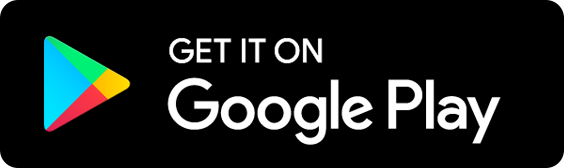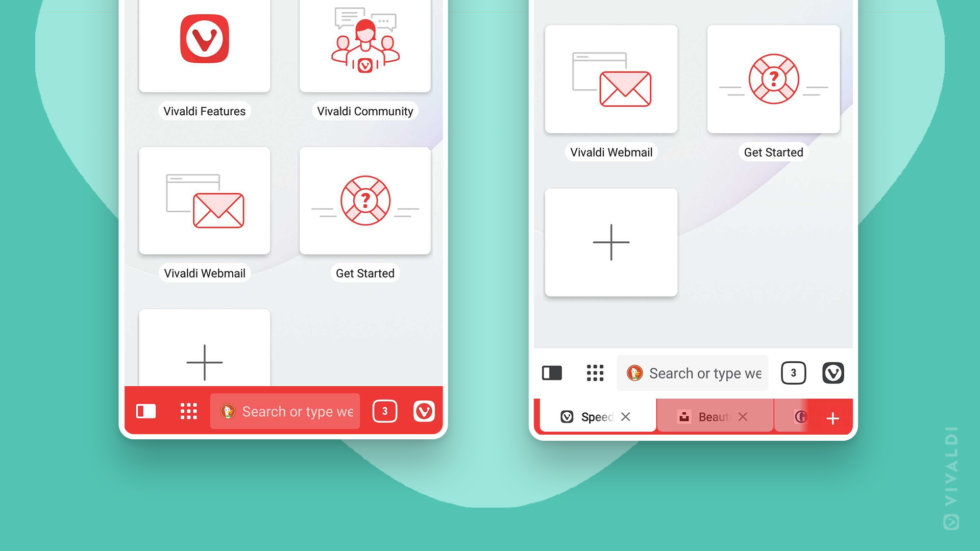
O navegador Vivaldi no Android é diferente. Ele se ajusta às suas preferências e fluxo de trabalho. Aqui estão 5 maneiras de personalizá-lo!
Também estamos ouvindo vocês, nossos usuários. Alguns dos comentários que recebemos no início foram uma solicitação para mover mais funcionalidades para a parte inferior da tela.
Isso fazia sentido. Em telas maiores, a parte inferior da tela é muito mais fácil de alcançar. A parte inferior da tela também é geralmente melhor para navegar com uma mão.
Mudamos várias funcionalidades do navegador para a parte inferior e agora você acessa ferramentas úteis, como menus do painel, favoritos, histórico, notas e downloads a partir daí.
Mas não paramos por aí. Além de desenvolver uma interface de usuário inédita, estamos tornando o Vivaldi no Android mais personalizável a cada atualização.
Quando você usa o navegador, você não fica confinado a configurações predeterminadas.
Vamos dar uma olhada em cinco maneiras de personalizar o Vivaldi no Android.
Mova a barra de guias e a barra de endereços
Existem muitos telefones diferentes – grandes, pequenos e tudo o mais – e inúmeras formas únicas de navegação.
Embora tenhamos movido muitas funcionalidades para a parte inferior da tela, fomos além disso com a Barra de endereços e a Barra de guias. Assim como no desktop, nós os mantivemos configuráveis.
Por padrão, a barra de endereços e a barra de guias ficam juntas na parte superior da interface do usuário. No entanto, na versão mais recente, você pode movê-los para o fundo sempre que desejar.
Dependendo do seu telefone e de como você o usa, você pode descobrir que a Barra de guias e a Barra de endereços funcionam melhor na parte superior ou inferior.
A parte superior da tela é onde seus olhos se concentram naturalmente. Você quer a barra de guias e a barra de endereços lá ou prefere deixar esse espaço para o conteúdo que você navega?
Com uma barra de endereços e uma barra de guias configuráveis, você pode personalizar a interface do usuário e manter a funcionalidade do navegador ao seu alcance.
Navegue com guias reais
Exclusivo para Vivaldi no Android, você pode navegar com guias reais, estilo desktop, a partir da barra de guias.
Adicionamos essa funcionalidade para fornecer a você uma nova maneira de controlar as guias abertas e melhorar a usabilidade.
Na Barra de guias, você visualiza e alterna entre as guias abertas da mesma forma que faria no seu computador.
Habilitamos a barra de guias por padrão, mas se você não achar útil ou se precisar de mais espaço na tela, desative-a nas configurações do Vivaldi. Use o Alternador de guias (no lado direito da barra de ferramentas inferior) para acessar suas guias.
Desative a barra de status do sistema para obter mais espaço na tela
Ao navegar com o Vivaldi no Android, você pode ocultar a barra de status do seu sistema Android. Esta é a área na parte superior da tela onde itens como bateria, Bluetooth, Wi-Fi e indicadores de notificações são exibidos. É também onde você encontrará o relógio do sistema.
A barra de status do sistema faz parte da IU do Android, mas o Vivaldi pode exibir a janela do navegador sobre ela (um pouco como o modo “tela inteira”) e, dessa forma, ocultá-la.
Para obter aquele espaço extra na tela, marque Ocultar barra de status nas configurações. Deslizar de cima para baixo na tela exibirá a barra de status temporariamente.
Isso tornará a janela do seu navegador muito maior e tornará mais fácil para você visualizar o conteúdo. Além do mais, não ver mensagens e notificações não lidas ajudará você a se concentrar.
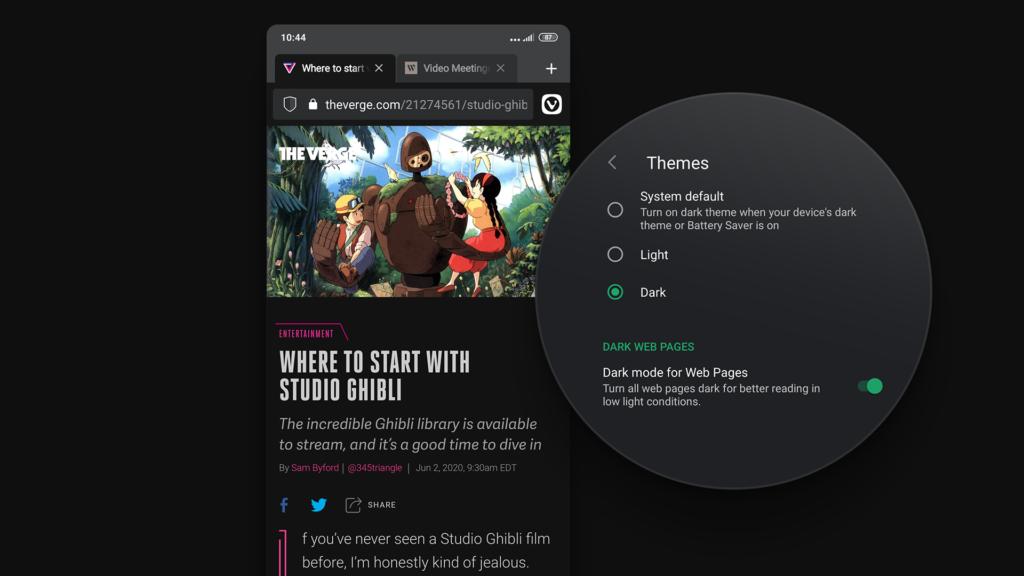
Alterar o tamanho das discagens rápidas
As Discagens rápidas permitem que você acesse seus marcadores favoritos na página inicial.
Você pode exibir várias pastas de Discagem Rápida na Página Inicial e alternar entre elas passando o dedo ou tocando no título da pasta de Discagem Rápida.
Dependendo do número de discagens rápidas que você possui e de sua preferência pessoal, você pode escolher miniaturas de discagem rápida grandes ou pequenas.
Vá para Configurações> Aparência e habilite Discagens rápidas pequenas.
Se a sua página de discagem rápida ou de favoritos ficar muito longa, habilite as barras de rolagem das páginas internas para ver o quão longe você está na página.
Há uma variedade de opções no Vivaldi que o distinguem de outros navegadores.
Ajuste o Vivaldi no Android acessando a janela Configurações através do menu Vivaldi e experimente ainda mais configurações e opções em seu navegador.